你最喜欢的浏览器上的隐身模式让你在浏览网页时不保存搜索历史、缓存或cookies。一旦标签关闭;浏览器就会抹去所有的搜索和浏览历史。
如果你经常使用隐身模式,你可以配置你的Edge、Firefox和Chrome浏览器,使其总是默认以隐身模式打开。这里我们向你展示这是如何做到的。

始终在隐身模式下打开火狐浏览器
与其他浏览器不同,火狐浏览器有一个内置的选项,即总是以隐身模式打开浏览器。你可以将火狐浏览器配置为使用自定义历史记录设置,以便在启动浏览器时始终使用私密浏览模式。
要在火狐浏览器中使用历史记录的自定义设置:
1. 启动火狐浏览器,并点击三条横线的菜单。
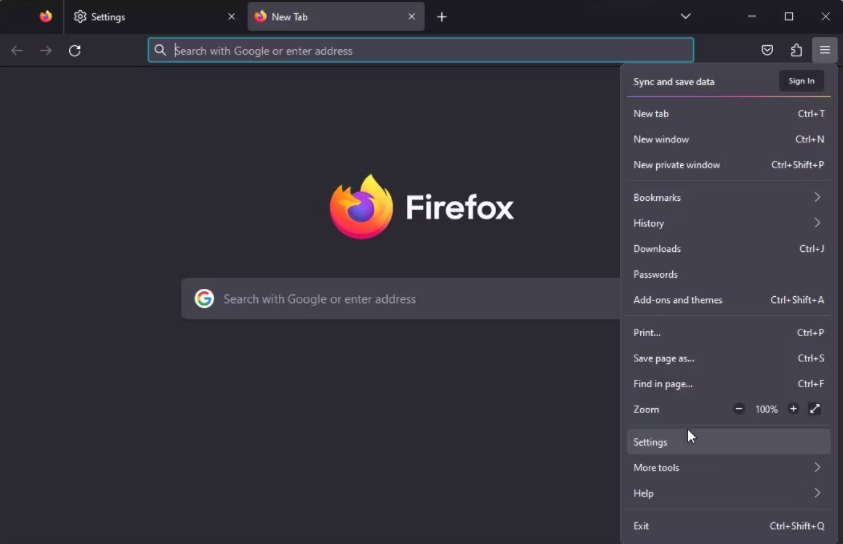
2. 从上下文菜单中选择设置。在旧版本中,你可能找到 "选项 "而不是 "设置"。
3. 接下来,在左侧窗格中打开隐私和安全标签。
4. 向下滚动到 "历史 "部分。
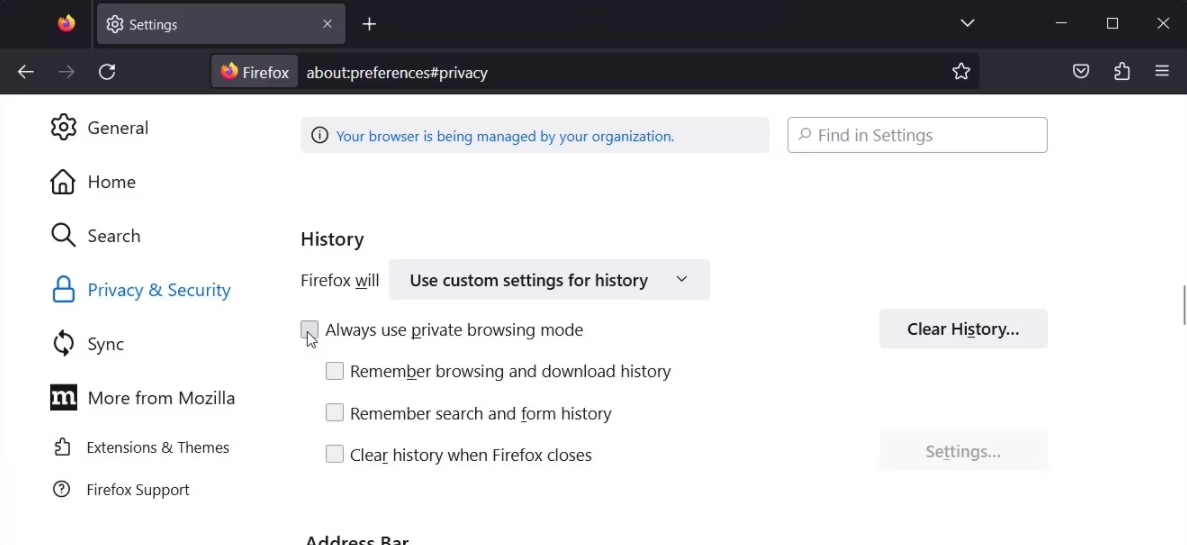
5. 点击 "Firefox将记住历史 "的下拉菜单,并选择 "使用历史的自定义设置"。
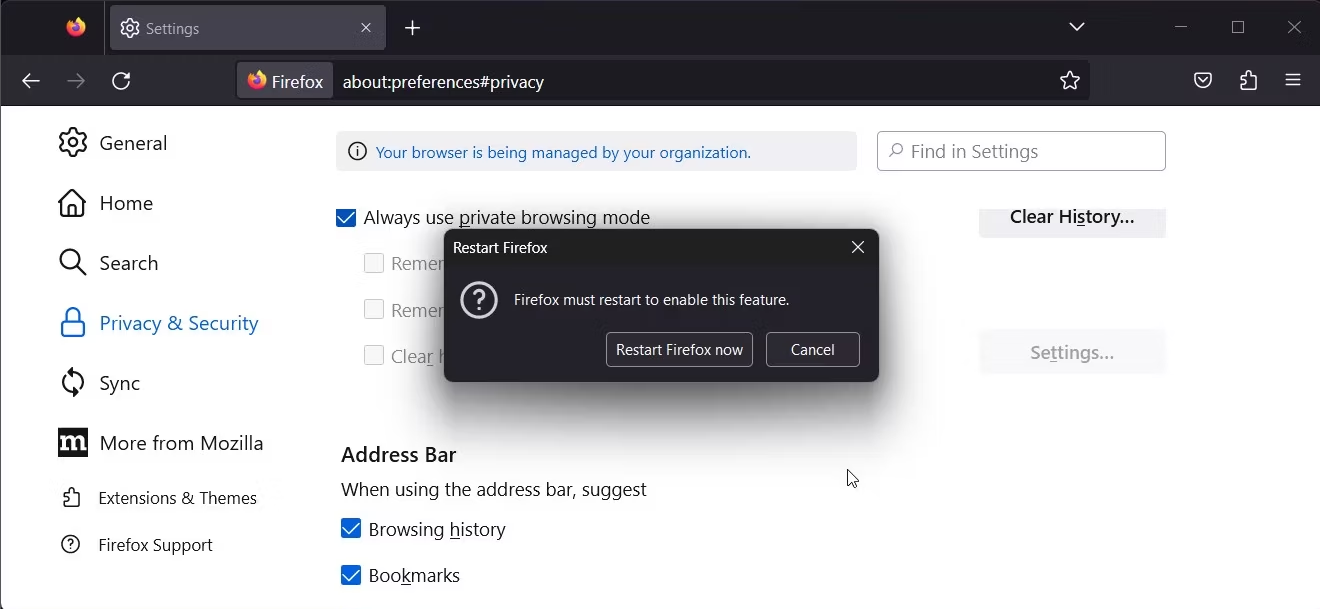
6. 接下来,勾选总是使用私人浏览模式选项。
7. 点击 "立即重启火狐浏览器 "以保存更改并重新启动浏览器。
请注意,如果你启用始终使用私人浏览模式,即使你在私人窗口中浏览,火狐也不会显示与火狐隐身模式或私人浏览相关的通常的紫色面具。这允许你在不显眼的情况下进行私密浏览。
要恢复隐身模式的紫色遮罩,请进入设置>隐私和安全,并取消勾选历史记录总是使用私人浏览模式的选项。
另外,你也可以使用火狐浏览器中的 "从不记住 "选项。它使用与私人窗口相同的设置,不会在浏览器或任何地方保存浏览数据。
要将火狐浏览器配置为从不记住历史记录:
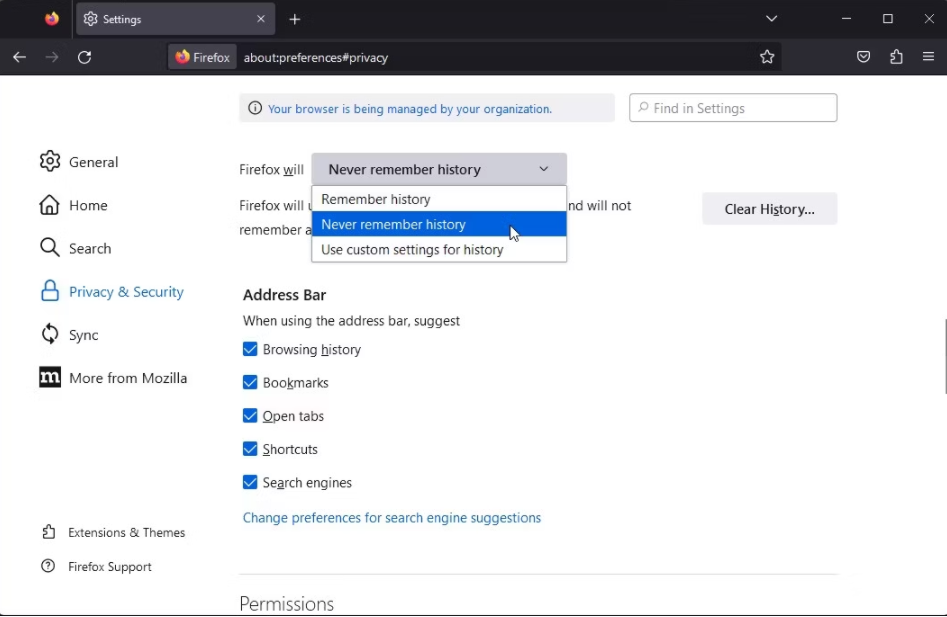
1. 进入火狐设置>隐私与安全,向下滚动到历史记录。
2. 点击Firefox将下拉并选择从不记住历史。
3. 点击 "立即重启火狐",重新启动浏览器并应用这些变化。
请注意,这些是浏览器范围内的变化。这意味着除非你撤销这些改变,否则从这里开始,任何浏览数据都不会被保存。如果你想在不影响正常模式的情况下保留私人浏览选项,你可以将火狐私人浏览固定在任务栏上。
如何将火狐浏览器的私人浏览功能固定在任务栏上
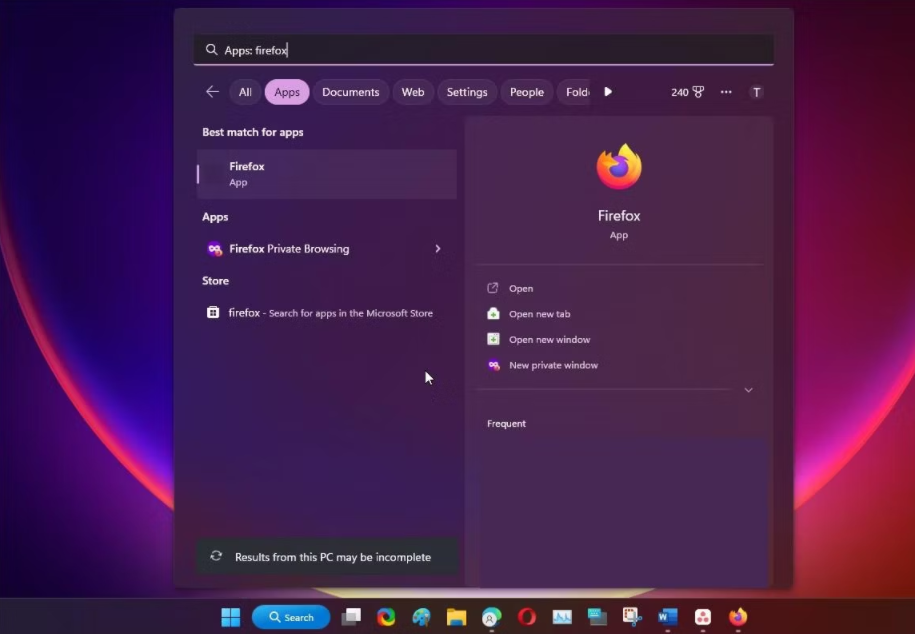
如果你不想一直打开和关闭火狐浏览器的隐私浏览模式,你可以把火狐浏览器的隐私浏览模式固定在
任务栏上。这是在隐身模式下访问火狐浏览器的一种更快捷的方式,而将默认浏览器留在标准模式下。
要将火狐浏览器隐私浏览模式固定到任务栏上:
1. 启动火狐浏览器,点击右上角的三横条菜单。
2. 点击 "新的私人窗口"。这将打开一个新的火狐隐身窗口。关闭该窗口。
3. 接下来,按Win键并输入Firefox私人浏览。
4. 右键点击火狐私人浏览,选择钉在任务栏上。这将把火狐私人浏览的图标添加到任务栏。
5. 现在你可以在隐身模式下从任务栏启动火狐。
使用桌面快捷方式在隐身模式下打开火狐浏览器
你可以修改Firefox桌面快捷方式,添加一个修改后的目标路径,强制浏览器始终以隐身浏览模式启动。
要修改Firefox桌面快捷方式的文件路径:
1. 按Win键并输入Firefox。右键点击火狐图标,选择打开文件位置。
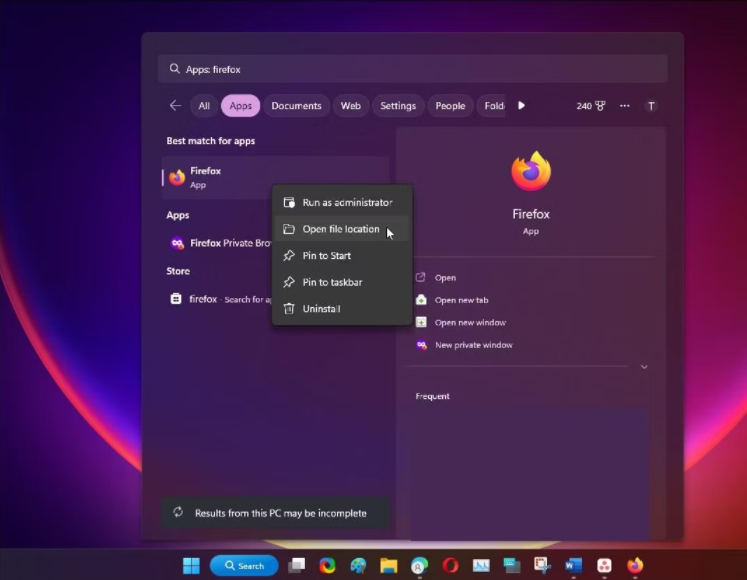
2. 接下来,在文件资源管理器中右击Firefox图标,选择显示更多选项。
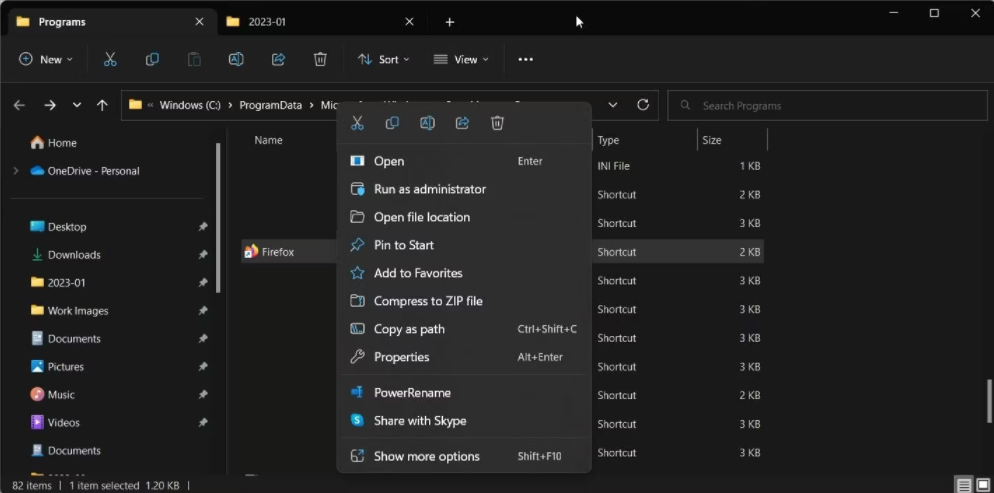
3. 在经典上下文菜单中,选择发送>桌面(创建快捷方式)。

4. 右键单击新创建的Firefox桌面快捷方式,并选择属性。
5. 在 "属性 "对话框中,打开 "快捷方式 "标签。
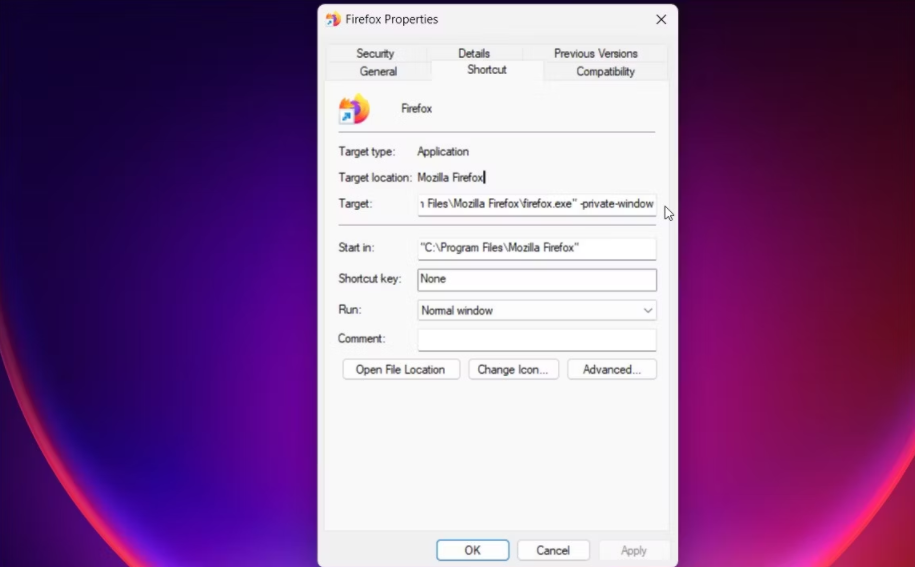
6. 在目标字段中,在现有文件路径的末尾添加-private-window。例如,如果你目前的目标路径是 "C:\Program Files\Mozilla Firefox\firefox.exe",那么修改后的路径将看起来像这样:"C:\Program Files\MozillaFirefox\firefox.exe" -private-window
7. 单击 "确定 "以保存更改。点击继续,在 "拒绝访问 "对话框中给予管理员权限。
重新命名修改后的火狐浏览器快捷方式,以便更容易区分常规和隐身浏览器的快捷方式。
双击新的快捷方式,在隐身模式下启动Firefox。
如何总是在InPrivate窗口中打开微软Edge?
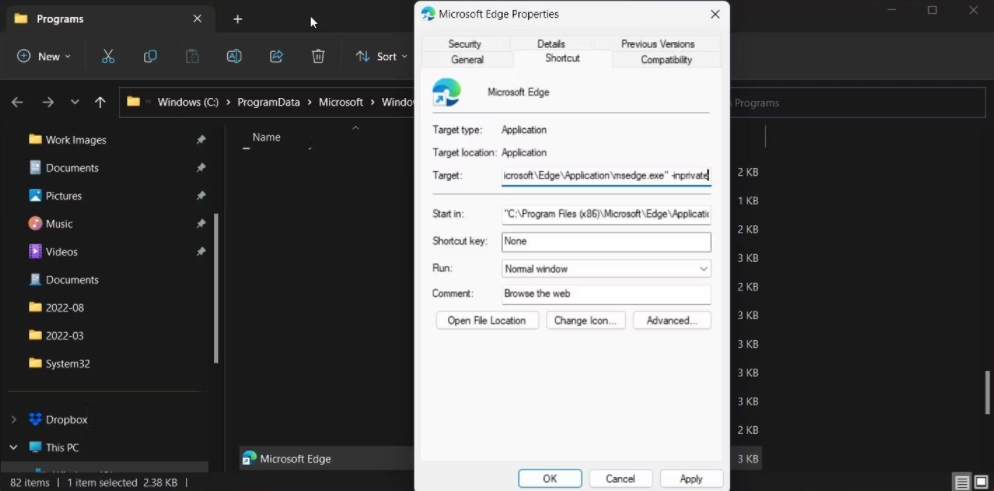
微软Edge的隐身模式被称为InPrivate Window。虽然该浏览器没有提供任何选项,让你总是在InPrivate Window中使用浏览器,但你可以使用桌面快捷方式来实现同样的目的。
像火狐一样,你可以修改Edge的桌面快捷方式目标路径,以始终强制浏览器在InPrivate Window中打开。下面是如何做到这一点。
要总是在InPrivate Window中启动Edge:
1. 按Win键并输入Microsoft Edge。
2. 在浏览器图标上点击右键,选择打开文件位置。
3. 接下来,通过右键单击Edge快捷方式图标>更多选项>发送到>创建(桌面快捷方式)来创建一个桌面快捷方式。
4. 右键点击桌面快捷方式,选择属性。
5. 在 "快捷方式 "选项卡中,找到 "目标 "字段,并在 "目标 "路径的末尾添加 "私人"(inprivate)。
6. 例如,如果Edge浏览器现有的目标路径是 "C:\Program Files (x86)\Microsoft\Edge\Applicationmsedge.exe",修改后的目标路径将是这样的:"C:\Program Files (x86)\Microsoft\Edge\Application\msedge.exe" -inprivate
7. 单击 "确定 "以保存更改。如果需要管理员权限,请点击继续。
8. 现在你可以使用新的快捷方式在私人窗口中启动Microsoft Edge。
如何在Edge中删除访问网站后的浏览数据
你也可以将Microsoft Edge配置为每次关闭浏览器时自动删除浏览器数据,如浏览和下载历史记录cookies、缓存图像、密码、网站权限等。
如果你想保存活动会话的浏览数据,但在关闭浏览器时立即将其删除,这很有用。
要在Edge中配置浏览数据删除,请执行以下操作:
1. 启动Microsoft Edge,点击右上角的三点式菜单。
2. 从菜单上选择设置。
3. 在左边的窗格中,点击隐私、搜索和服务标签。
4. 向下滚动到清除浏览数据部分,点击选择每次关闭浏览器时要清除的内容。
5. 拨动所有你想清除的数据类型的开关。
6. 关闭并重新启动浏览器以应用这些变化。
7. 下次你关闭浏览器时,Edge会根据你的偏好自动清除浏览数据。
在Firefox和Edge上始终保持隐身状态
隐身是一种本地隐私措施,一旦浏览会话关闭,就会抹去你的搜索和下载历史。然而,重要的是要了解你的互联网服务提供商,而且即使在隐身模式下,搜索引擎也可以跟踪你的搜索历史。
也就是说,如果你使用共享电脑或想使用客人电脑访问在线服务而不保存你的登录凭证或搜索历史,它将是非常有用的。
版权声明:文章仅代表作者观点,版权归原作者所有,欢迎分享本文,转载请保留出处!


